答案:不同Linux发行版通过各自包管理器日志查看更新记录。Ubuntu/Debian使用/var/log/apt/history.log和stat命令查时间,CentOS/RHEL/Fedora使用dnf history和/var/log/dnf.log,结合journalctl等工具可追溯更新详情。

在Linux系统中,检查软件包更新的时间和日志有助于了解系统变更历史、排查问题或进行安全审计。不同发行版使用不同的包管理器,因此方法也有所区别。以下是常见发行版的查看方式。
Ubuntu/Debian 系统(使用 APT)
1. 查看 APT 更新日志
APT 的操作记录通常保存在 /var/log/apt/ 目录下:
- /var/log/apt/history.log:记录每次通过 apt 或 apt-get 安装、升级、删除的软件包详情,包括执行时间、命令、涉及的包等。
- /var/log/apt/term.log:保存终端输出的详细日志,可用于查看更新过程中的具体输出信息。
使用 cat、less 或 grep 查看:
less /var/log/apt/history.log
grep “upgrade” /var/log/apt/history.log
2. 查看最近一次元数据更新时间
APT 执行 apt update 时会下载软件源的元数据。可以通过以下命令查看最近更新时间:
stat /var/lib/apt/periodic/update-success-stamp
或: stat /var/cache/apt/pkgcache.bin
这些文件的修改时间即为最近一次 apt update 的时间。 
CentOS/RHEL/Fedora 系统(使用 YUM/DNF)
1. 使用 dnf history 查看更新记录
DNF(或旧版 YUM)维护了一个事务历史记录:
dnf history
该命令列出所有事务(安装、更新、删除),包含事务ID、时间、操作类型和涉及的包。
查看某次事务的详细信息:
dnf history info [ID]
2. 查看 DNF 日志文件
DNF 的日志默认位于:
/var/log/dnf.log
其中记录了每次包操作的时间、包名、版本和操作类型。可用 grep 过滤更新操作: grep “UPGRADED” /var/log/dnf.log
对于旧版 YUM 系统,查看:
/var/log/yum.log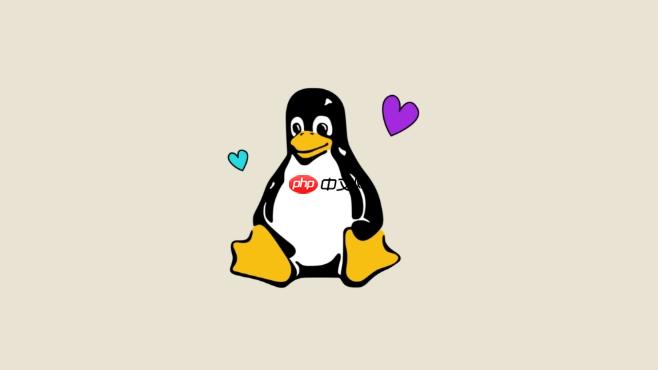
通过系统日志辅助分析
系统级日志也可能包含包管理操作信息,尤其是通过定时任务或自动化工具触发的更新:
journalctl -u apt-daily.service # 查看 Ubuntu 自动更新服务日志
journalctl | grep “apt upgrade” # 搜索关键词
grep “yum|dnf” /var/log/messages # 在传统日志中查找 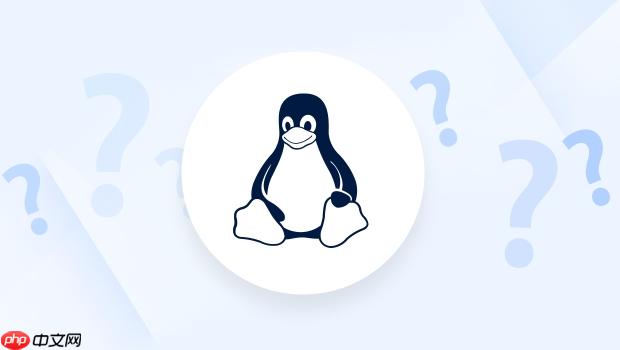
小技巧:快速查看最近更新了哪些包
以 Debian/Ubuntu 为例,提取最近一次 upgrade 操作中更新的包:
grep -A 50 “Commandline:.*upgrade” /var/log/apt/history.log | grep “Upgrade:”
在 CentOS 中,使用:
dnf history packages list –installed # 查看最近安装/更新的包
基本上就这些。根据你使用的发行版选择对应方法,结合日志文件和命令行工具,就能清楚掌握软件包的更新时间和具体内容。
linux centos ubuntu 工具 ai dnf linux系统 区别 less var history linux ubuntu centos debian 自动化


